close
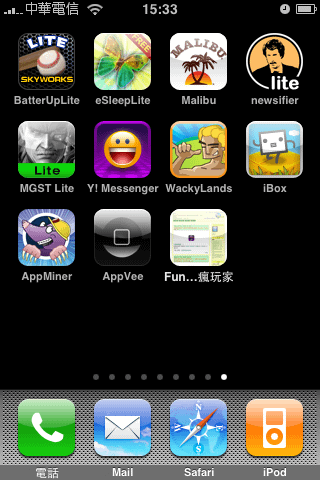
有沒有哪些網站是每天必逛呢?
還是三不五時就要看自己的部落格是否有人留言?
雖然打開Safari,再點選書籤就可連結到網站及部落格,
你可以直接把網站變為iPhone上的小圖示,並變成捷徑喔!
首先,打開Safari,並連結到你最喜歡的網站或部落格。
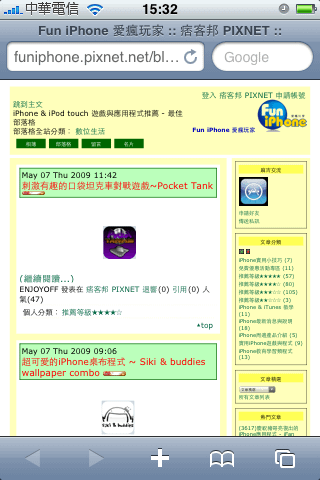
接著按下方的「+」,並選擇「加入主畫面螢幕」。
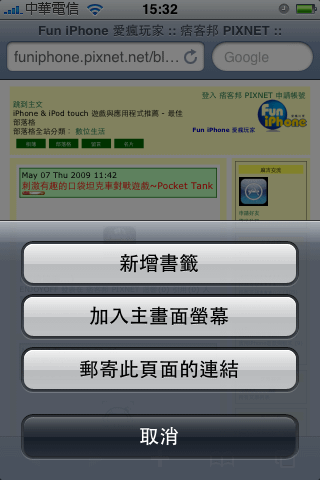
再來是輸入你要名稱,輸入完按右上角的「新增」。
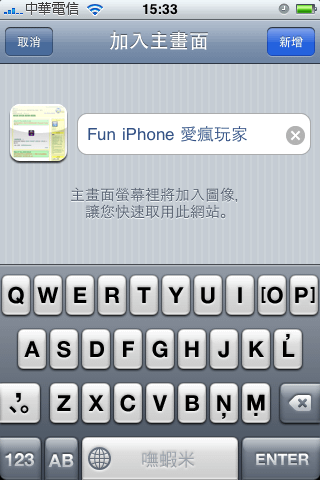
此時iPhone會回到主畫面,你就可以看到網站的小圖示囉!
下次只要點選小圖示即可直接連到該網站或部落格。
以下圖為例,右下角就是Fun iPhone愛瘋玩家的小圖示捷徑。
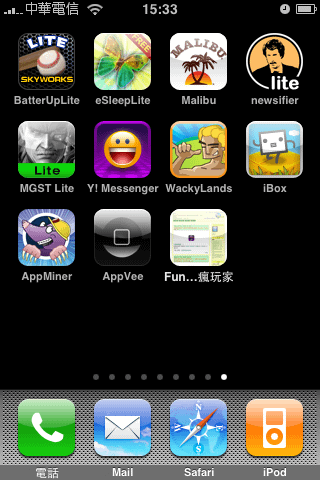
如何?很方便吧?
現在就把你的部落格或最喜歡的網站加到iPhone圖示喲。
現在就把你的部落格或最喜歡的網站加到iPhone圖示喲。
 延伸閱讀
延伸閱讀
若您還想了解其它iPhone功能與小技巧,可參考一下Fun iPhone出版的三本教學書籍,
Book1:《iPhone讓你成為人氣潮男型女》
Book2:《體驗iPhone 3GS全新功能》
Book3:《iPhone 4無禁忌活用術X100》
裡面有更多更詳盡的iPhone與iTunes教學說明喔!
B1 & B2 兩書合購只要399元(含運費),
B1 & B2 & B3三書合購只要499元(含運費)
有興趣購買的網友,可以好好把握這個優惠機會喔!
前往觀看兩書合購優惠內容:
http://store.pchome.com.tw/funiphonestore/M05738254.htm
前往觀看三書合購優惠內容:
http://store.pchome.com.tw/funiphonestore/M06929429.htm

全站熱搜


 留言列表
留言列表